视频教程:Bilibili
本教程使用到莱卡云的宁波高频游戏云搭建的帝国神话Windows系统服务器
最低配置:高主频 4核 16G 硬盘50G(如需搭建多个游戏,请自行选择更多硬盘)
系统:win10
作者推荐服务器👇(点击蓝色字体打开购买页面,通过链接购买享有8折)
CPU型号:E5👉少人小型纯净服👈(联机人数少、不加模组建议购买此服务器)
CPU介绍:E5 2667V4(单核最大睿频:3.6 GHz,适用于小型的纯净服跟性能要求较低的游戏)
CPU型号:Gold👉普通模组服👈(联机人数稍微多点、少量的模组建议购买此服务器)
CPU介绍:Gold 6146(单核最大睿频:4.2 GHz,适用于少量模组跟有主频需求的游戏)
CPU型号:R9👉高性能模组服 👈帝国神话建议此选服务器起(联机人数多、整合包优先推荐)
CPU介绍:R9 5950X (单核最大睿频:4.9 GHz,适用于性能需求较高游戏跟需要安装模组服)
CPU型号: I9👉大型模组服 👈(如果R9玩不动,再考虑I9)
CPU介绍:I9 14900KF(单核最大睿频:6.0 GHz,适用各种大型模组服,消费级 CPU 最高频率)
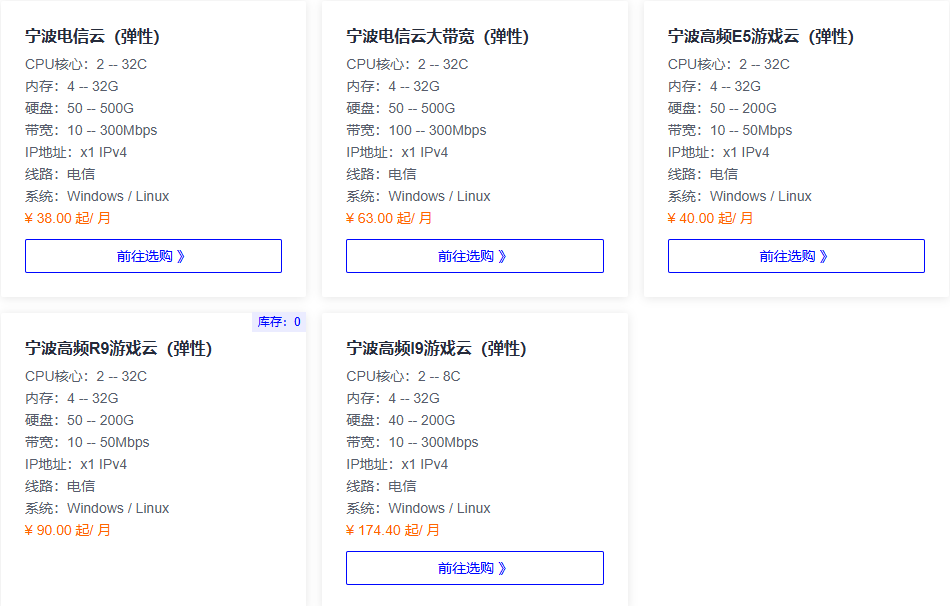
1、下载SteamCMD【下载链接(点击即可下载)】
下载游戏服务器运行所需环境【下载链接(点击跳转)】
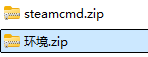 2、连接进入远程桌面(Win+R输入mstsc)【如果不知道连接步骤点这里查看教程】
2、连接进入远程桌面(Win+R输入mstsc)【如果不知道连接步骤点这里查看教程】
3、将环境.zip以复制粘贴的方式上传至服务器
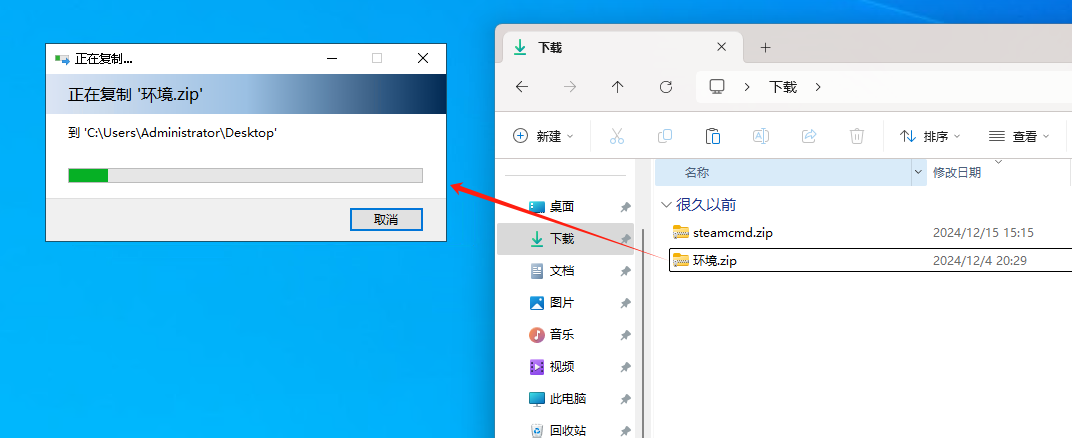
上传完成后将其解压出来并打开环境文件夹,运行里面的VisualCppRedist_AIO_x86_x64.exe进行无脑安装
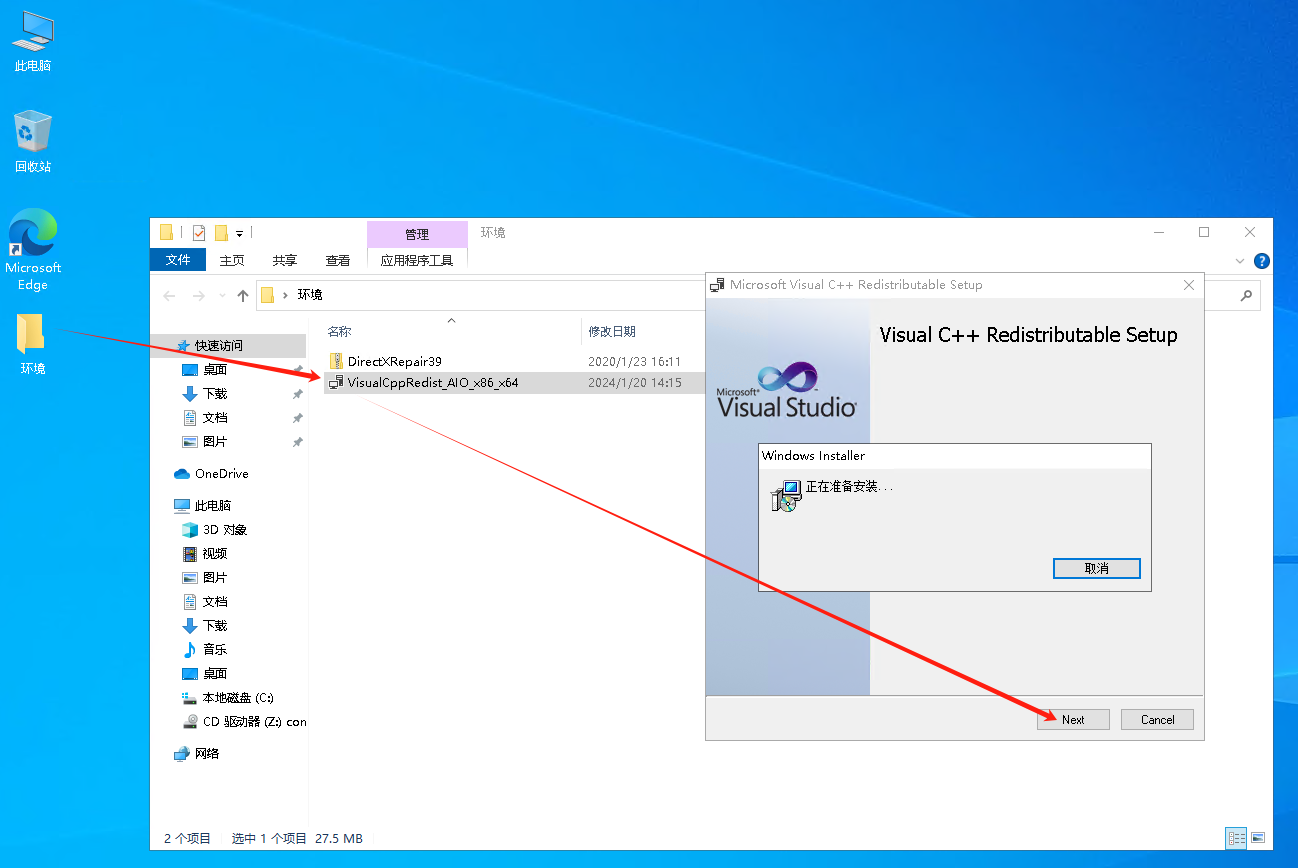
再解压环境文件夹里面的DirectXRepair39.zip,打开里面的DirectX Repair V3.9 (Enhanced Edition)文件夹并运行DirectX_Repair_win8_win10同样无脑安装
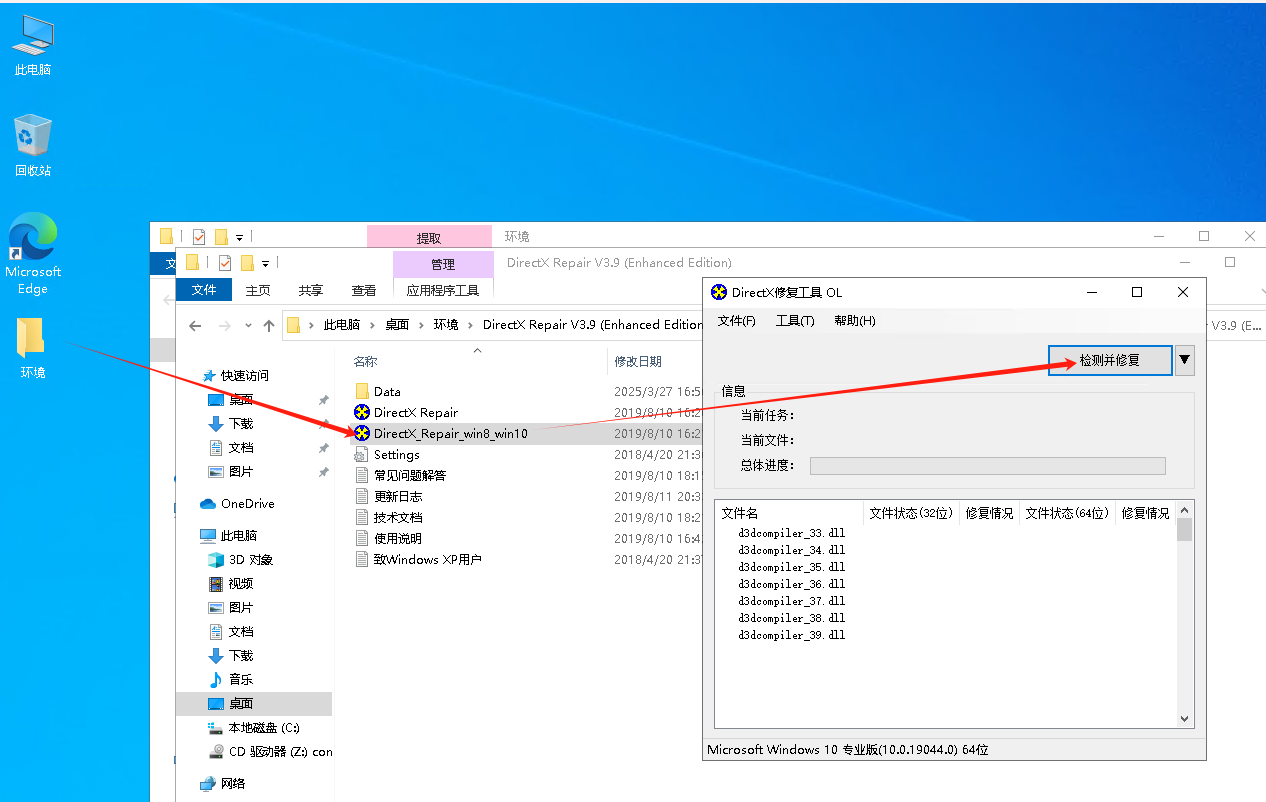
4、在云服务器桌面创建一个新的文件夹,命名--dgsh(你也可以起其他的名字,请不要使用中文)

5、在下载的SteamCMD压缩包里复制steamcmd.exe文件,粘贴到文件云服务器里的dgsh文件夹内
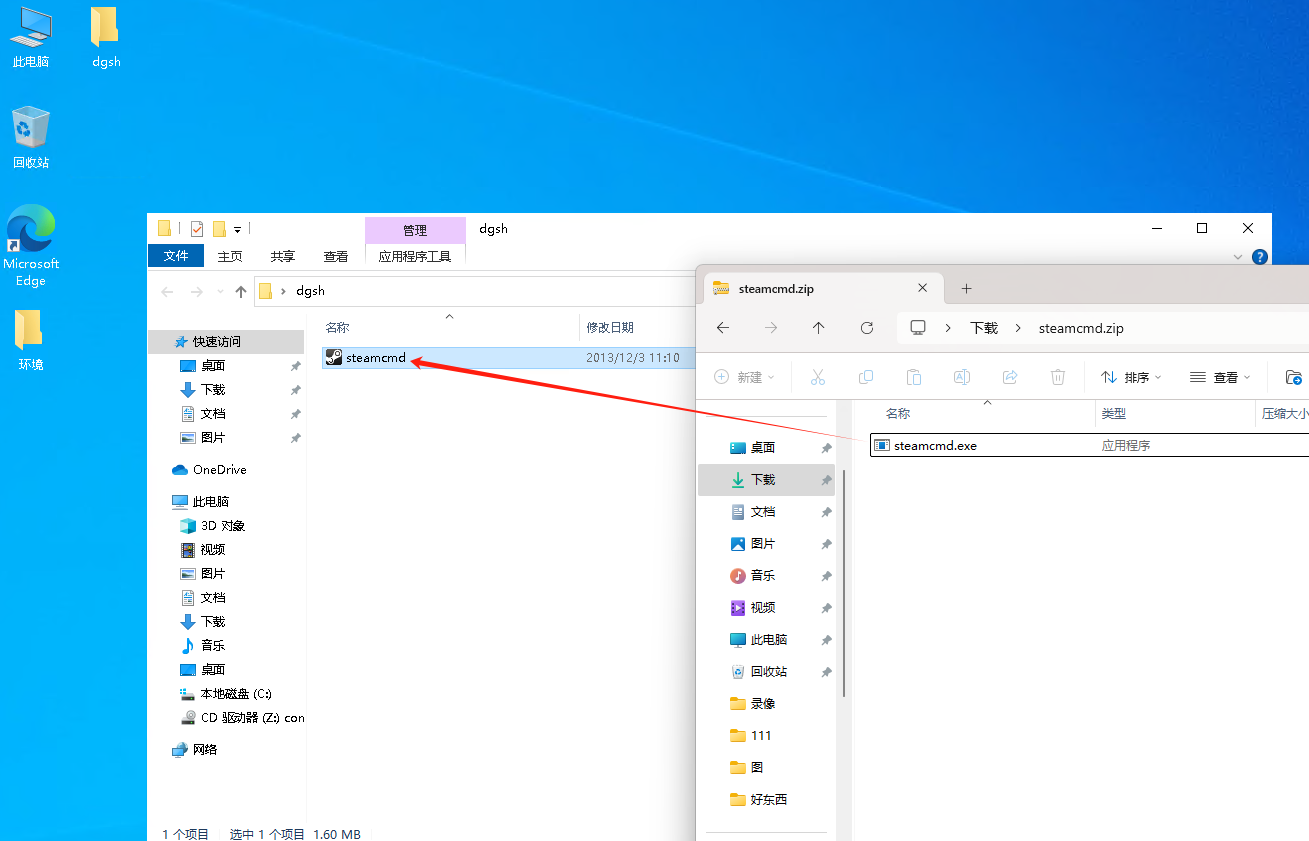
6、 在dgsh文件夹内创建一个文本文件,将名字新建文本文档.txt更改为更新服务端.bat,在更改名字的时候会有提示(改变扩展名可能导致文件无法使用)点击是即可
注意:如果你看到的是新建文本文档而不是文本文档.txt说明你没有打开查看文件扩展名👉【查看文件扩展名教程】
注意:由于帝国神话搭建后期需要修改服务器根目录名称,所以更新步骤多了一步👉【帝国神话更新服务端教程】
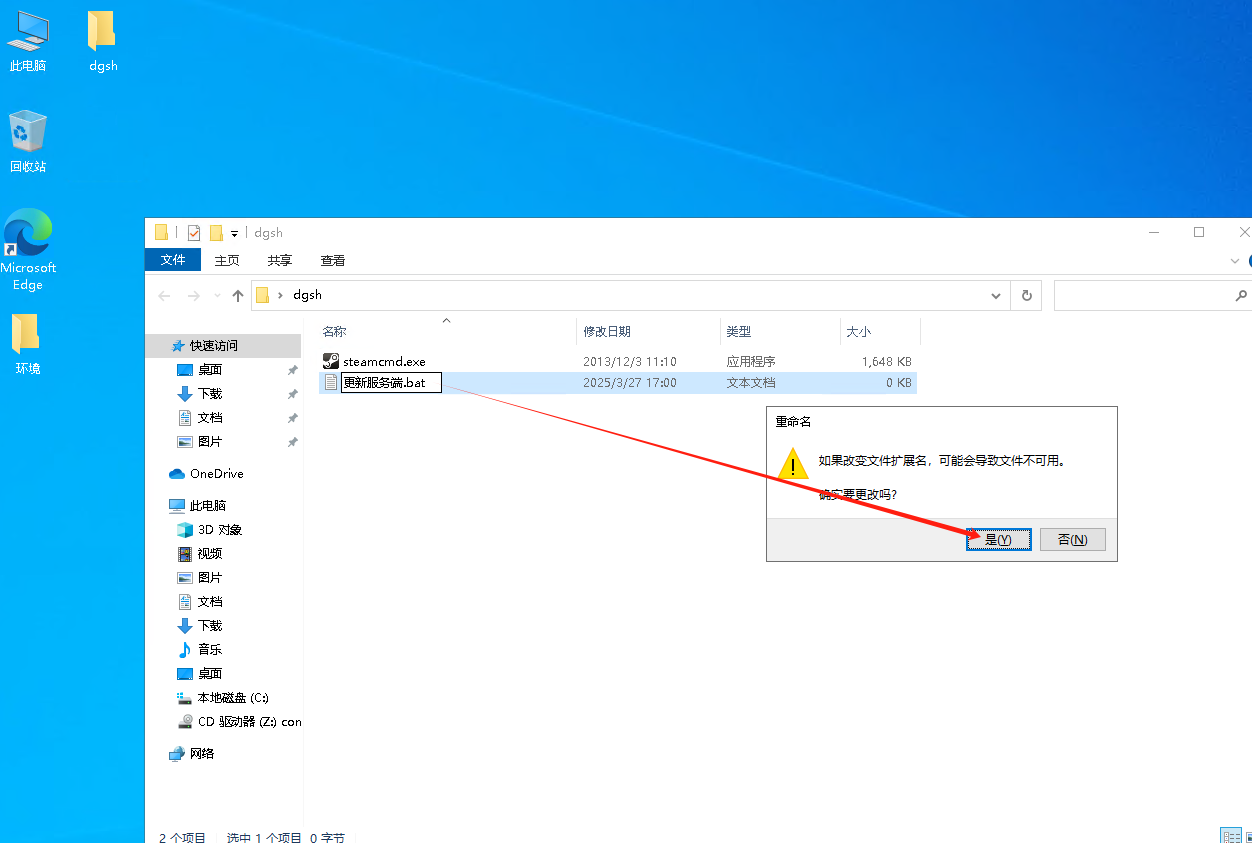
7、右键更新服务端.bat文件选择编辑
将以下代码复制进去保存文件即可(Crrl+S可快捷保存)
steamcmd.exe +login anonymous +app_update 1794810 validate +quit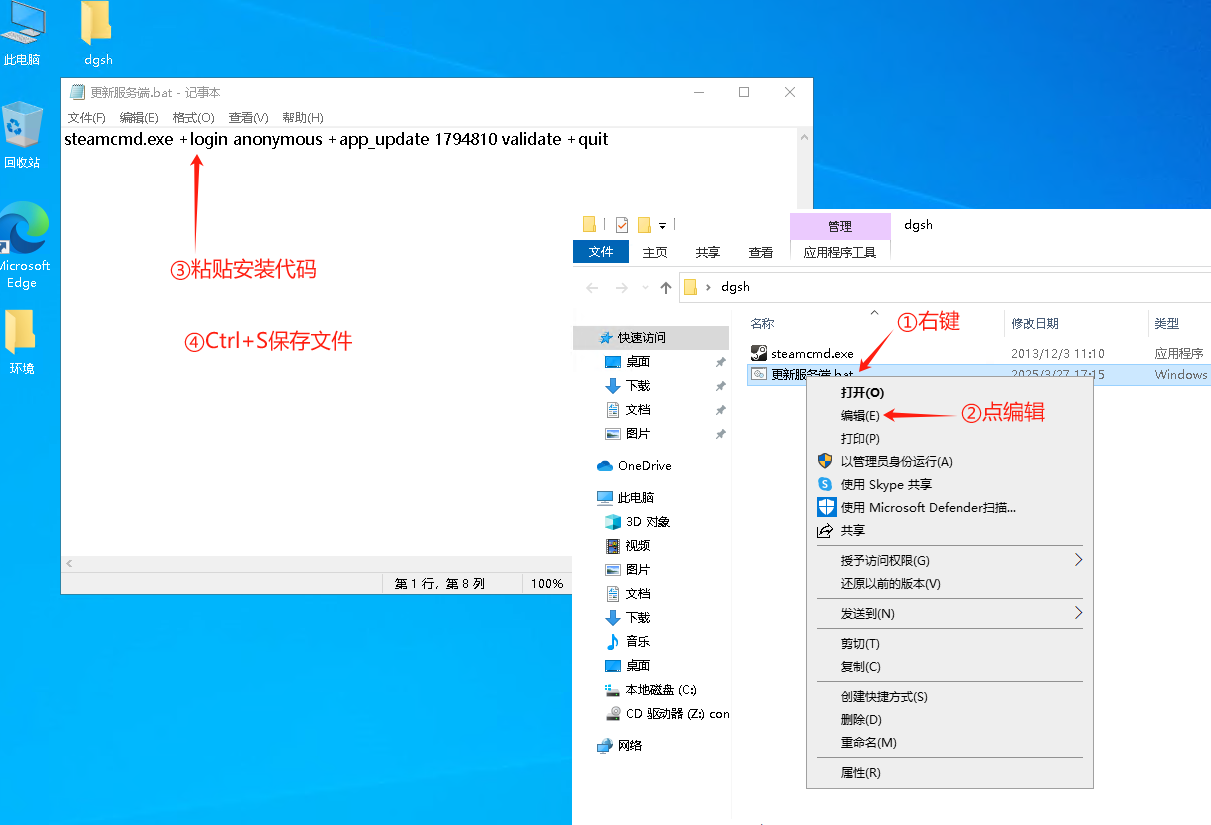
双击更新服务端.bat文件打开,等待他进行服务端安装
安装完成后这个黑色的窗口会自动消失
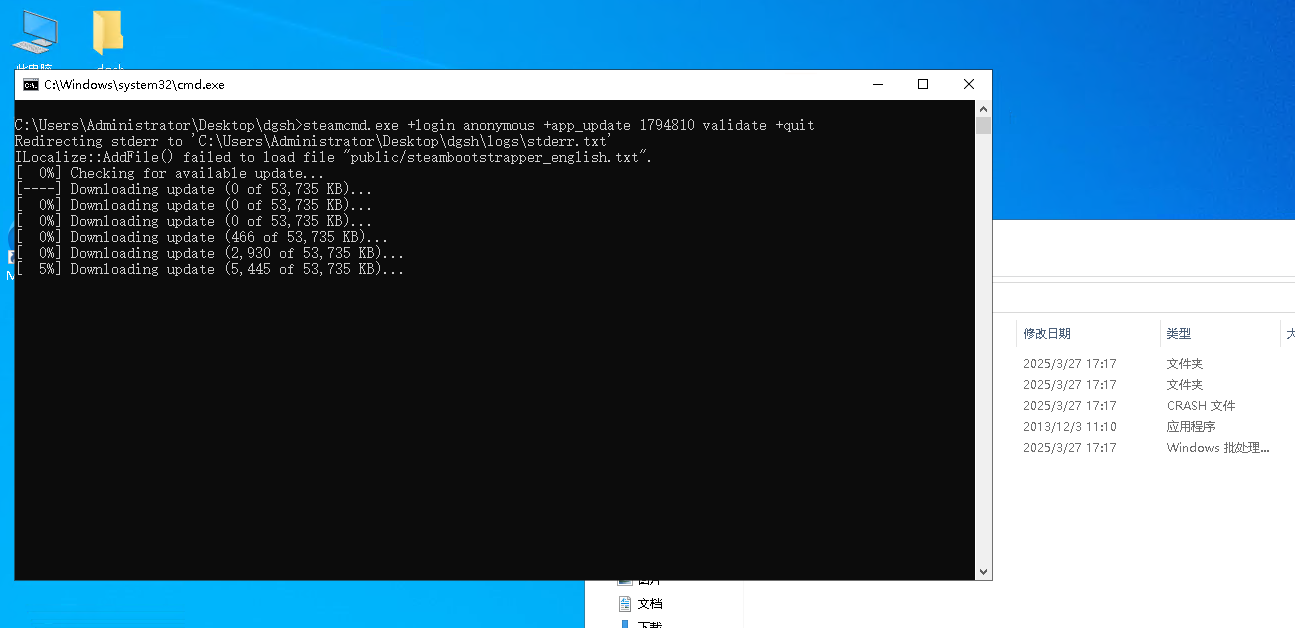
8、安装完成后在dgsh文件夹内可以看到多出很多文件,根据以下顺序进入Myth of Empires Dedicated Server文件夹内,也就是帝国神话服务器的根目录
steamapps➡common➡Myth of Empires Dedicated Server
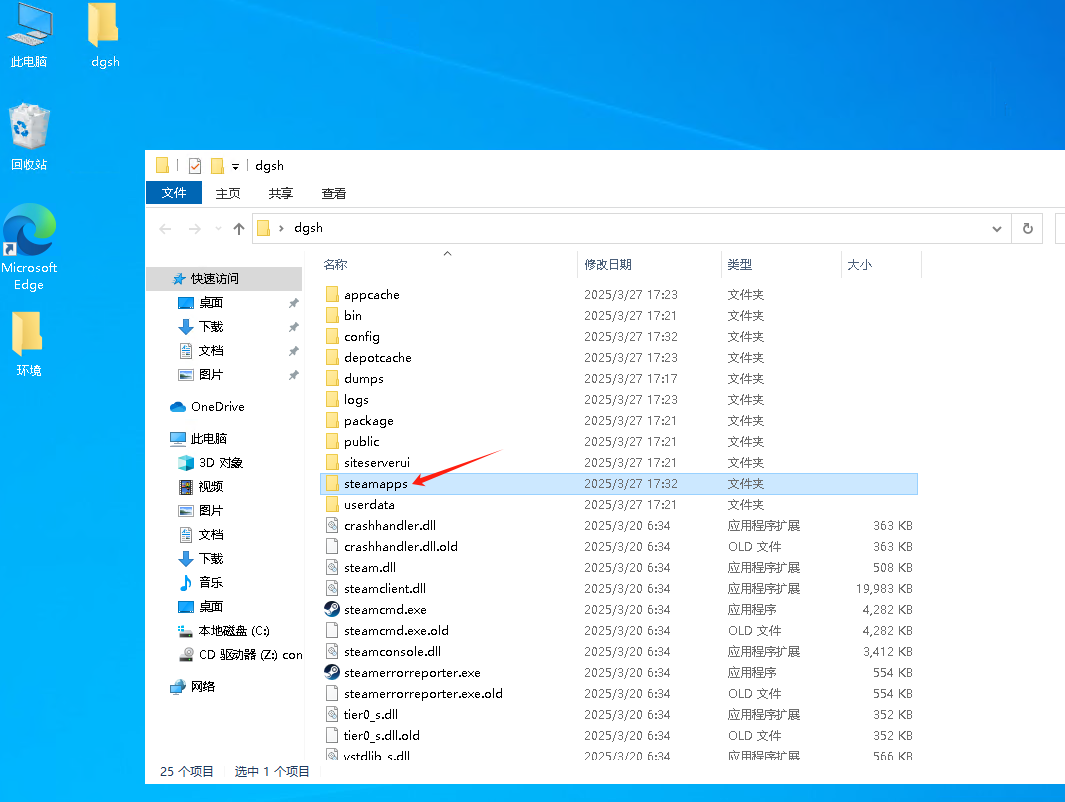
9、修改服务器根目录的名称
原名称Myth of Empires Dedicated Server

修改成WindowsPrivateServer
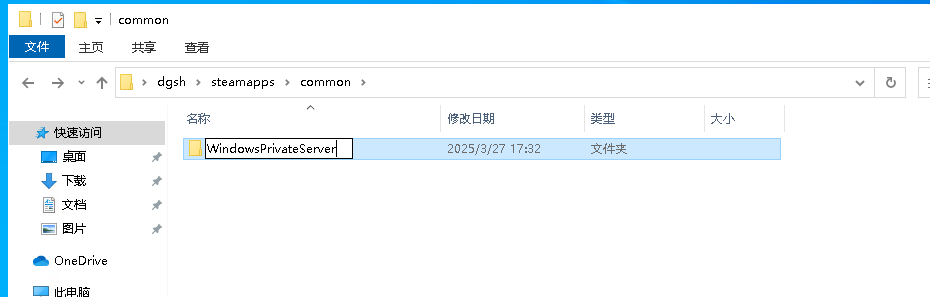
10、获取本地的私服工具
右键游戏
鼠标移至管理
浏览本地文件
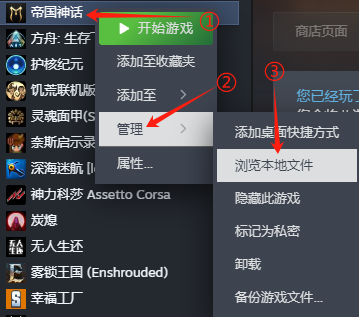
在弹出来的文件夹中找到PrivateServerTool文件夹
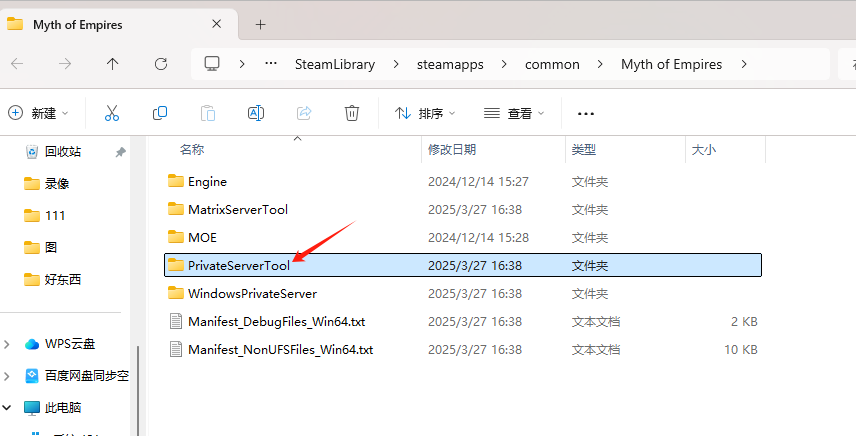
将PrivateServerTool文件夹以复制粘贴的形式上传至服务器的common文件夹内
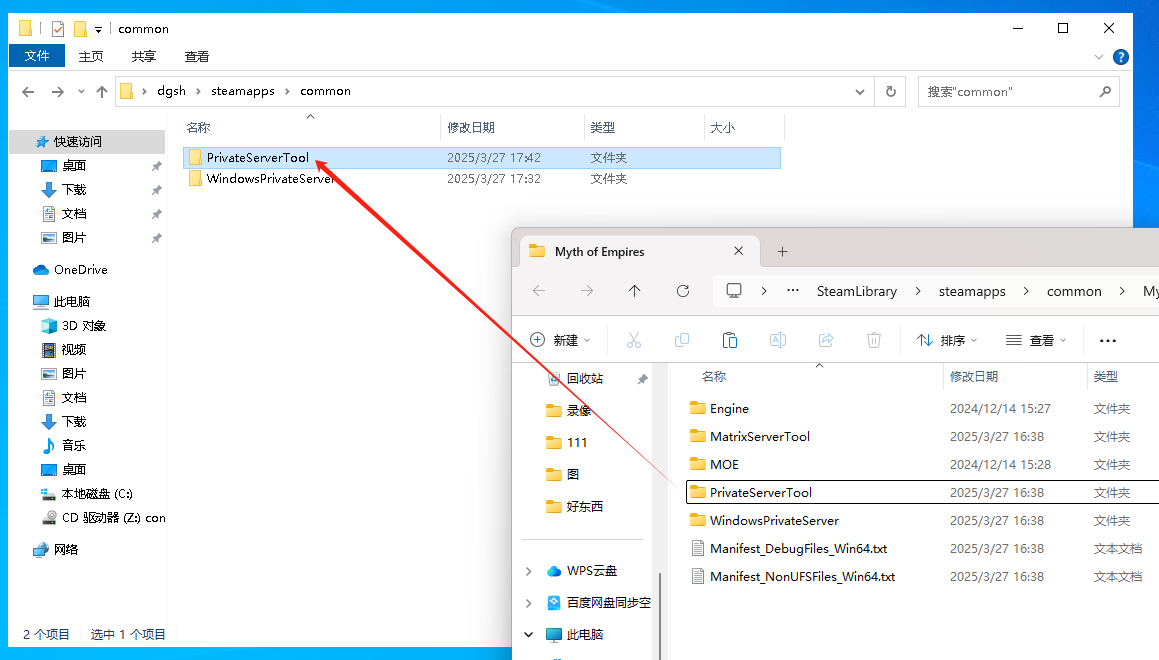
11、打开PrivateServerTool文件夹,里面有一个PrivateServerTool.exe文件
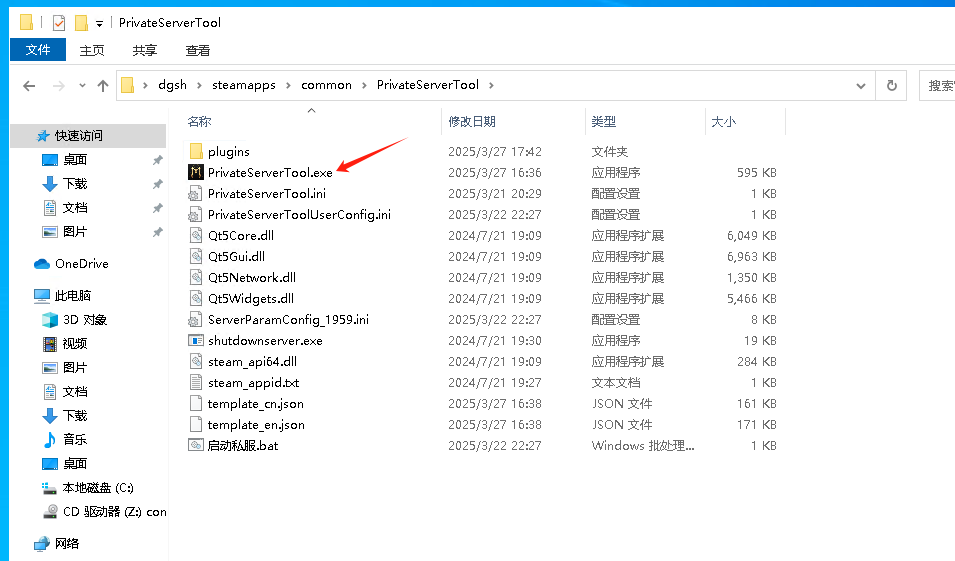
PrivateServerTool.exe文件用于玩家简便修改服务器参数使用
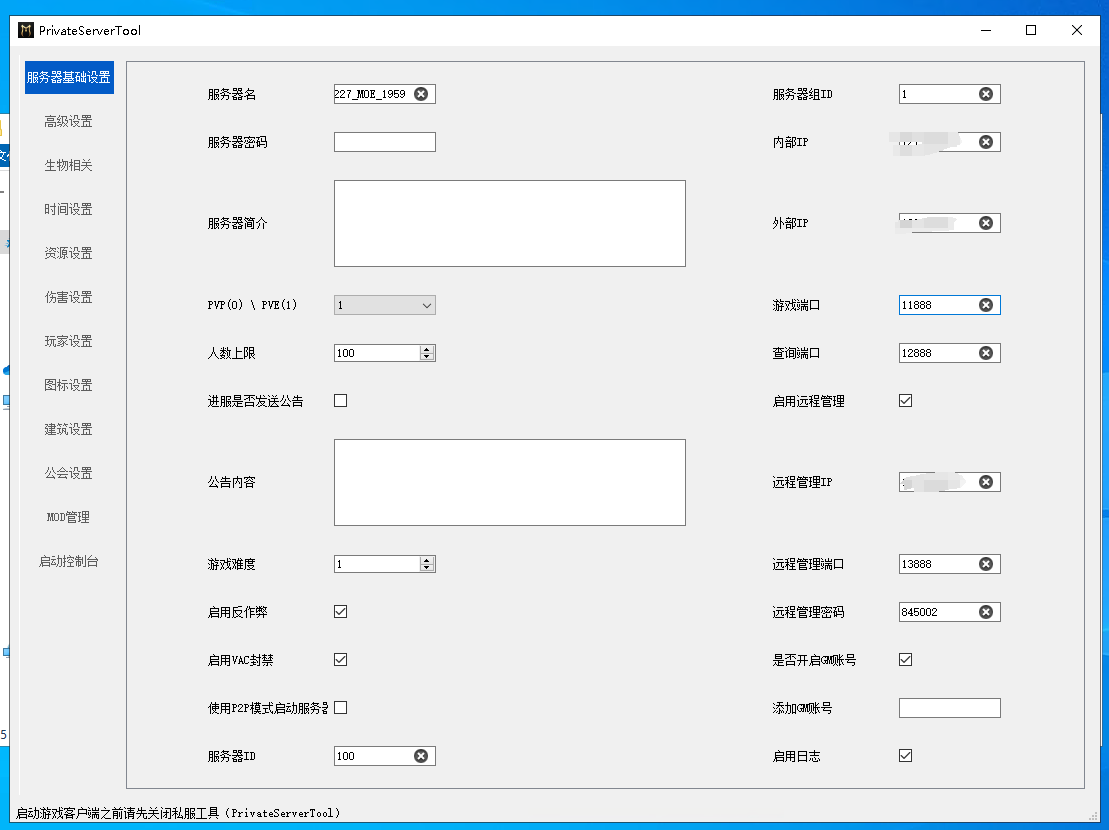
我们首先将游戏端口和查询端口修改一下(端口可选范围1~65535)
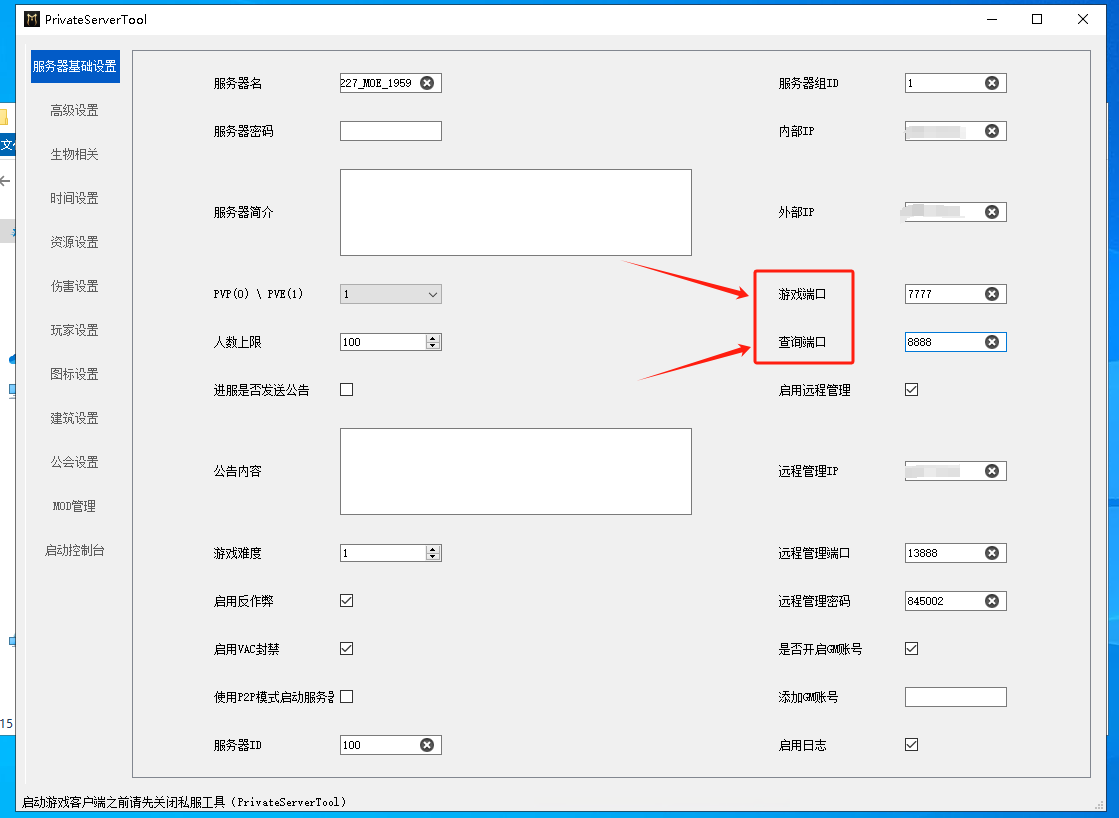
其他的服务器参数大家可随意修改,修改完成后一定要到启动控制台页面点击保存配置
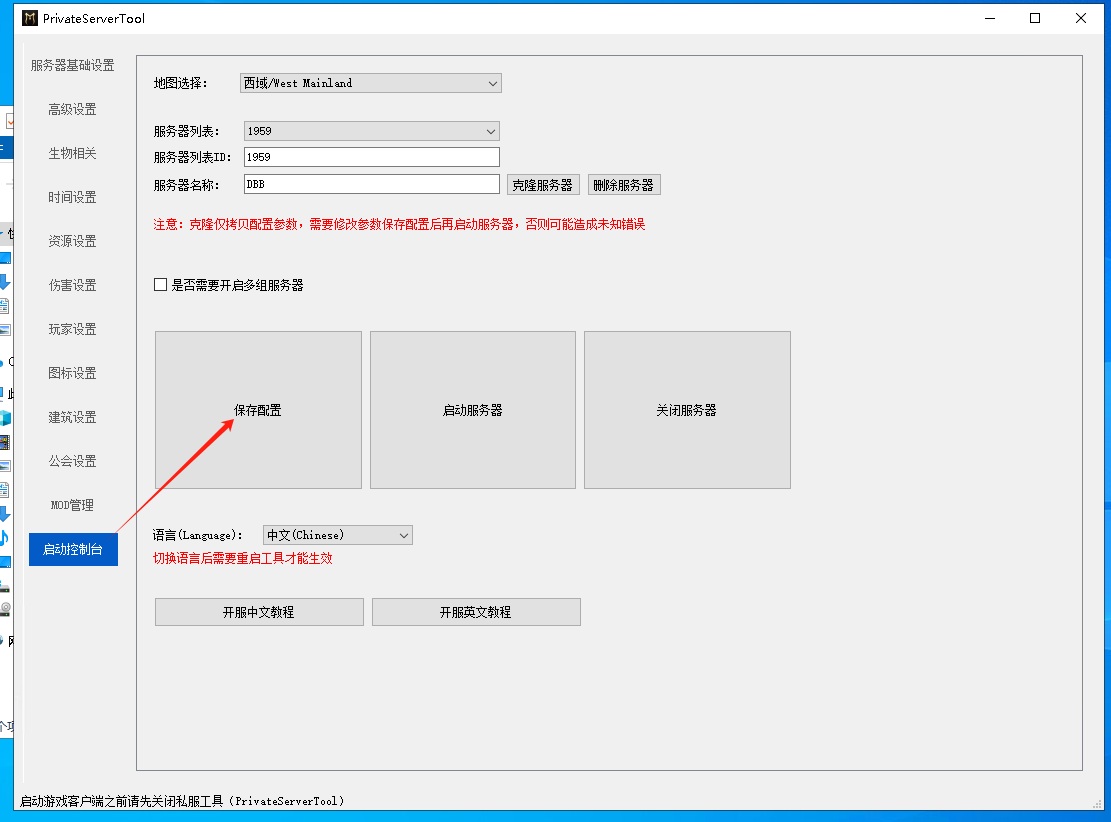
12、运行服务器,在PrivateServerTool文件夹内有一个启动私服.bat的文件
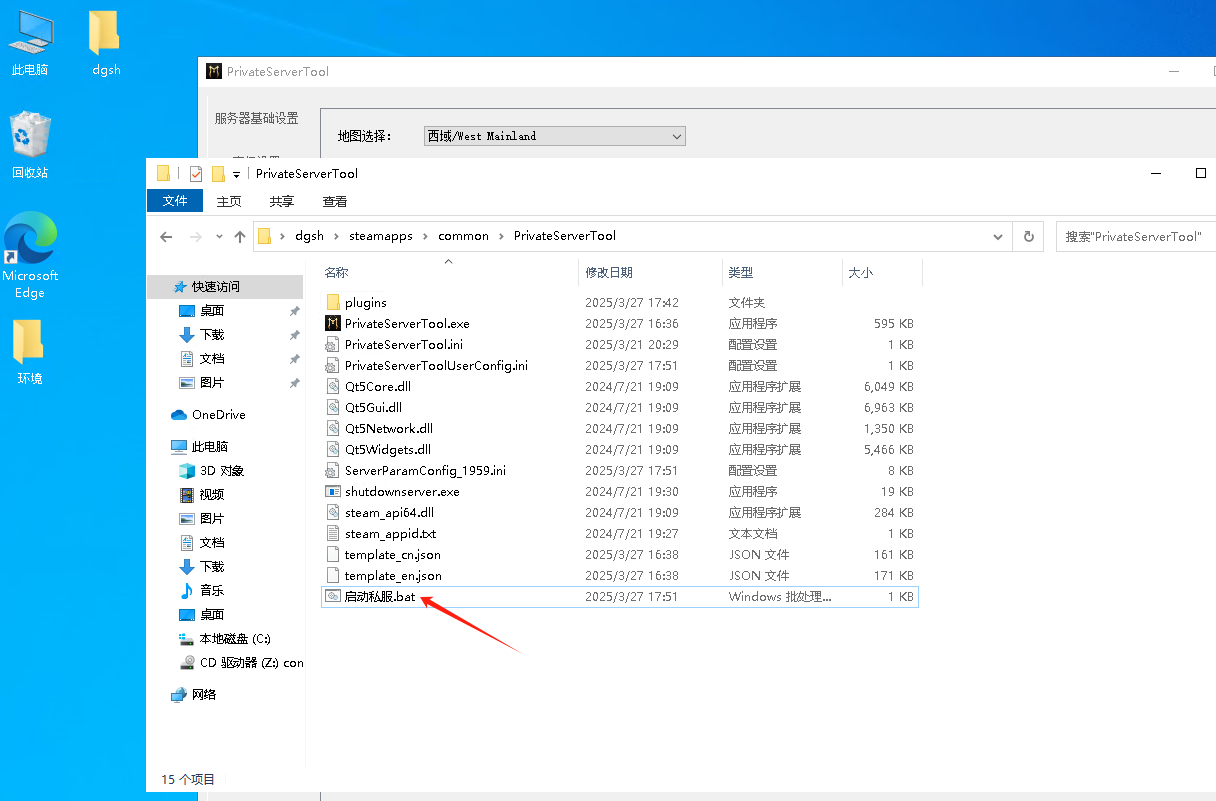
双击运行它即可运行你的帝国神话服务器,黑框代表服务器
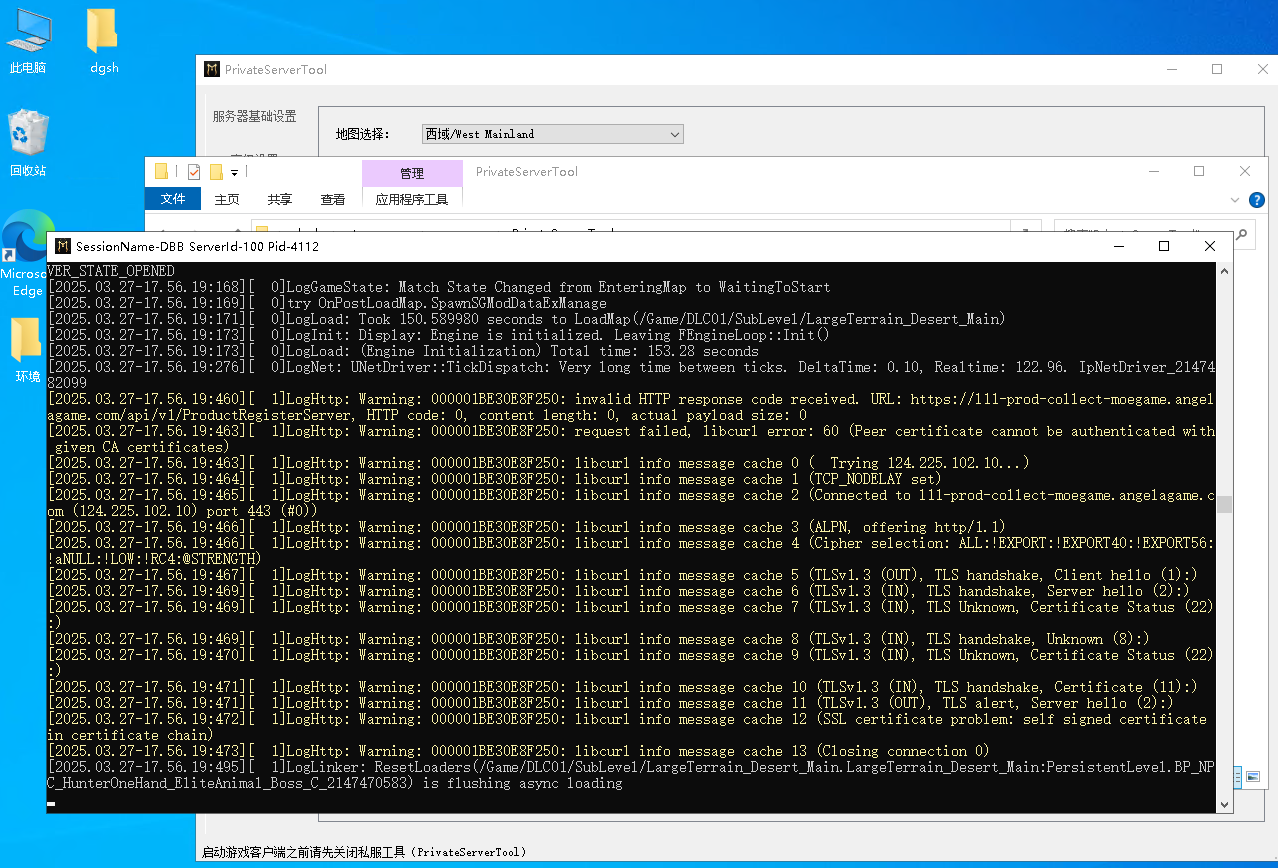
当黑框内疯狂输出类似坐标的内容即代表你的服务器已经运行完成
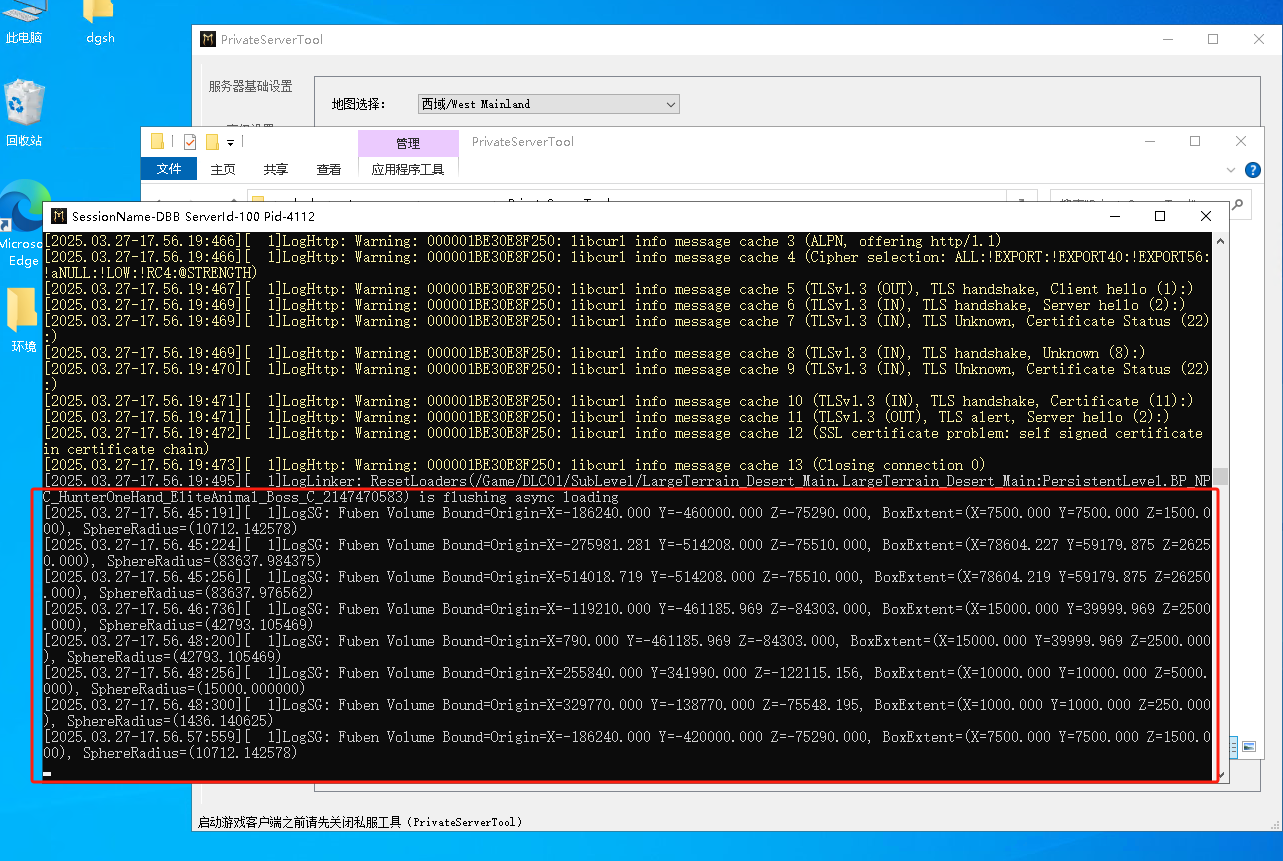
13、连接游戏
在游戏的自定义服务器里搜索你的服务器名称即可搜到
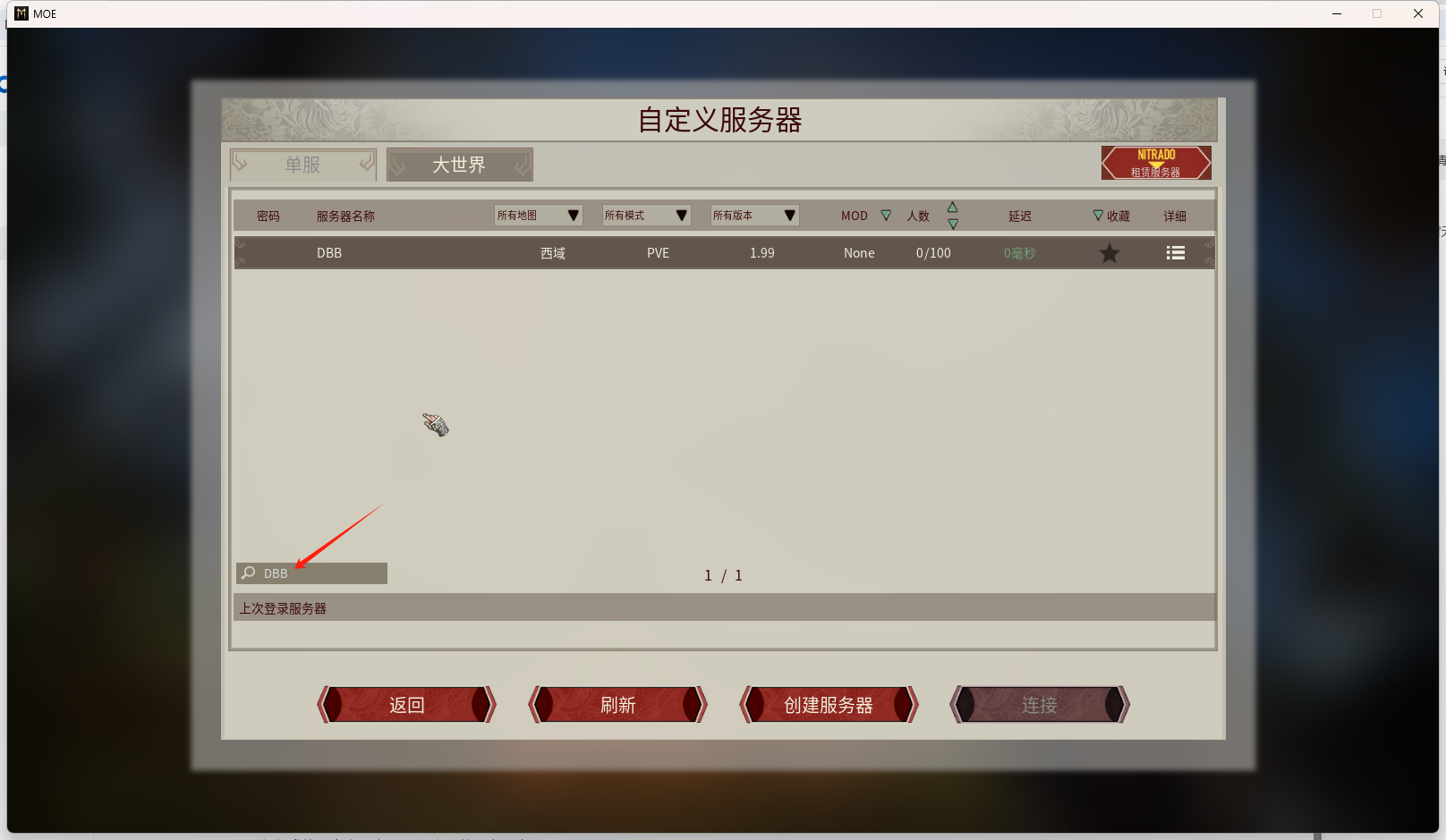



评论区